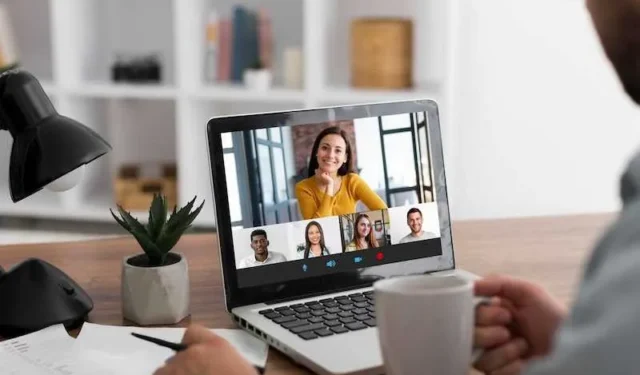
Microsoft Teams se ha convertido rápidamente en la piedra angular de la colaboración en equipo en el espacio de trabajo digital. Como ocurre con cualquier software, los usuarios ocasionalmente encuentran problemas técnicos .
Entre estos, los códigos de error CAA30194 y caa30193 han surgido como culpables frecuentes, causando interrupciones para muchos.
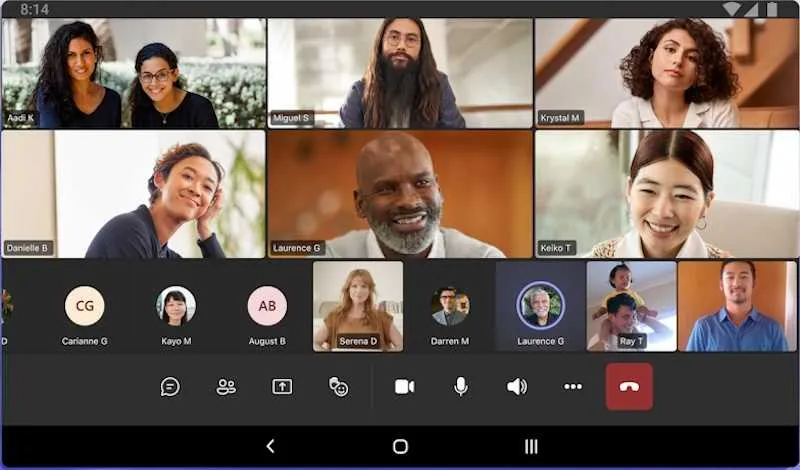
Comprensión del código de error CAA30194 de Microsoft Teams
El código de error CAA30194 aparece cuando hay un problema al iniciar sesión en Microsoft Teams . Es como una luz roja en el tablero que le indica que hay algo que necesita atención antes de poder usar la aplicación. Este código en particular a menudo indica un problema con su cuenta o el proceso de inicio de sesión .
El impacto de este error no es sólo un inconveniente menor. Puede excluirlo por completo de Teams, bloqueando el acceso a todos sus chats, reuniones y archivos. Para cualquiera que confíe en Teams para realizar su trabajo, esto puede detener su productividad.
Correcciones para el código de error CAA30194 de Microsoft Teams
Borrar la caché de la aplicación Microsoft Teams
A veces, Microsoft Teams almacena datos temporales que pueden obstaculizar su rendimiento. Borrar el caché significa que te deshaces de estos datos para que la aplicación pueda comenzar de nuevo. Es como limpiar un escritorio desordenado para poder trabajar de manera más eficiente.
- Para borrar el caché en Teams, primero deberá cerrar la aplicación.
- Luego, busque la carpeta en su computadora donde Teams almacena estos archivos temporales y los elimine.
No es un proceso complicado, pero es importante seguir los pasos cuidadosamente para asegurarse de no eliminar nada más por accidente.
Reinstalación de la aplicación Microsoft Teams
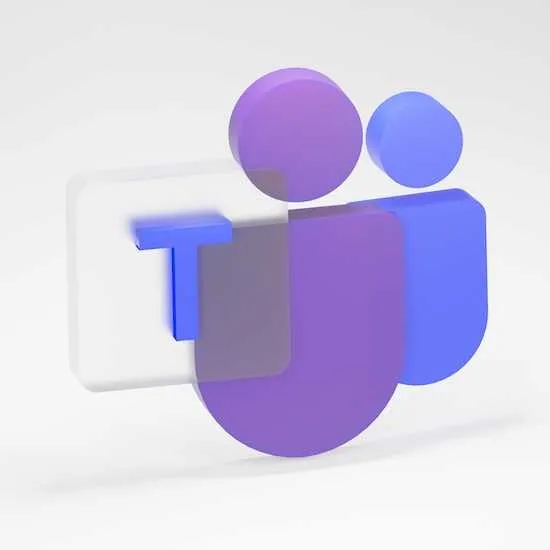
Hay ocasiones en las que la mejor manera de solucionar un problema persistente con una aplicación es empezar desde cero. Esto significa desinstalar Microsoft Teams por completo y luego instalarlo nuevamente. Es un proceso sencillo que puede resolver el error CAA30194 reemplazando los archivos dañados por otros nuevos.
- La desinstalación se realiza a través del Panel de control en Windows o la carpeta Aplicaciones en Mac.
- Encontrará Microsoft Teams entre sus programas instalados y, desde allí, podrá optar por eliminarlo.
- Es importante asegurarse de que la aplicación no se esté ejecutando cuando haga esto, para que se puedan eliminar todos los archivos.
- Después de la desinstalación, descargará la última versión de Teams desde el sitio web de Microsoft.
- La instalación de la copia nueva garantiza que tenga la versión más actualizada y sin errores de la aplicación. Esta nueva instalación a menudo puede solucionar los problemas que causaban códigos de error como CAA30194.
Comprender el código de error de Microsoft Teams caa30193
El código de error caa30193 es una señal de que Microsoft Teams está teniendo problemas con su conexión HTTP. Este problema puede deberse a configuraciones de red que impiden que Teams se conecte correctamente a sus servidores. Es un problema técnico que afecta la forma en que la aplicación se comunica a través de Internet.
Este error no sólo afecta a la aplicación de escritorio; También puede ocurrir al usar Teams en un navegador web. Es un problema más amplio que puede impedirle acceder a Teams sin importar cómo intente iniciar sesión. Ya sea que esté haciendo clic en el ícono de la aplicación en su escritorio o escribiendo la dirección web en su navegador, este error puede ser un obstáculo.
El error puede ser particularmente problemático porque interrumpe el flujo de información hacia y desde Teams. Es esencial que la aplicación tenga una ruta clara para enviar y recibir datos, y caa30193 es una indicación de que esta ruta se ha interrumpido.
Soluciones para el código de error de Microsoft Teams caa30193
Corregir este error implica observar la configuración de red y asegurarse de que Teams pueda comunicarse libremente.
Comprobación de la conectividad de la red

Una conexión de red estable es la columna vertebral de Microsoft Teams. Sin él, podría enfrentar el error caa30193, lo que significa que Teams tiene problemas para comunicarse con sus servicios en línea. Asegurarse de que su conexión a Internet sea sólida y estable puede ayudarlo a evitar este problema.
Si se encuentra con el error caa30193, es una buena idea verificar su red. A veces, pasos simples como reiniciar el enrutador o conectarse a una red diferente pueden solucionar el problema. Es como asegurarse de que las tuberías de agua de casa no estén obstruidas si el grifo no funciona correctamente.
Para aquellos que son un poco más conocedores de la tecnología, puede ser necesario revisar la configuración de su red. Esto podría implicar verificar la configuración de su firewall o asegurarse de que la configuración de su proxy sea correcta.
Estas configuraciones actúan como reglas de tráfico para su conexión a Internet y, si están configuradas incorrectamente, pueden impedir que Teams se conecte correctamente.
Configurar los ajustes de proxy y firewall
La configuración incorrecta de proxy o firewall puede ser la causa principal del error caa30193 en Microsoft Teams. Estas configuraciones son como guardianes de los datos que entran y salen de su computadora y, si están configuradas incorrectamente,
Es posible que los equipos no puedan conectarse a sus servidores. Asegurarse de que estén configurados correctamente es clave para permitir que Teams funcione sin problemas.
Para revisar la configuración de su proxy, deberá acceder a las opciones de Internet de su computadora. Aquí es donde puede verificar si su sistema está utilizando un proxy y si los detalles son precisos. Si no está seguro de los detalles, su departamento de TI o la documentación de soporte de Teams pueden ofrecerle orientación.
Modificar la configuración de su firewall puede parecer complejo, pero generalmente se trata solo de hacer una excepción para Teams. Los firewalls tienen una lista de reglas que rigen qué aplicaciones pueden usar su conexión a Internet.
Al agregar Teams a la lista de aplicaciones permitidas, básicamente le estás dando luz verde para conectarse sin obstáculos.
Usando la versión web de Microsoft Teams
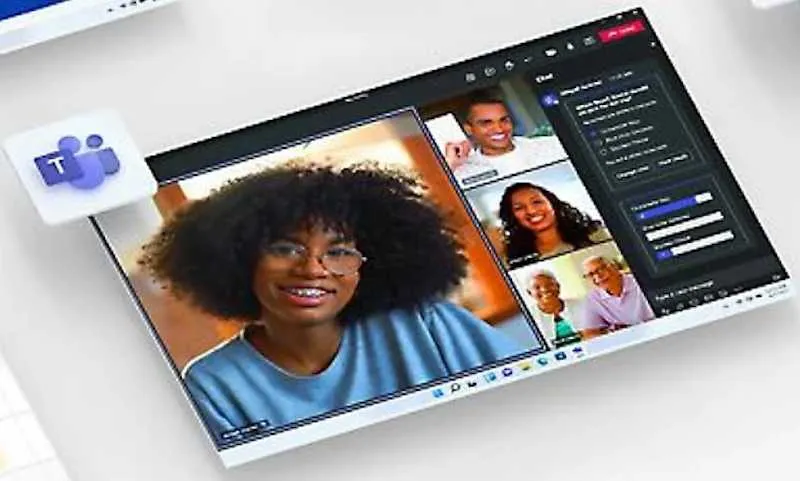
Si todavía tiene problemas con la aplicación de escritorio, cambiar a la versión web de Microsoft Teams puede ser una decisión inteligente. Se ejecuta directamente en su navegador, evitando muchos de los problemas que pueden afectar a la versión de escritorio. Esta puede ser una forma rápida de volver a sus reuniones y chats sin el dolor de cabeza de solucionar problemas de la aplicación.
Los beneficios de la versión web incluyen:
- No requiere instalación: funciona en su navegador, por lo que no es necesario instalar nada.
- Siempre actualizado: la versión web utiliza automáticamente la última versión disponible, lo que garantiza que tenga las funciones y correcciones más recientes.
- Separado de los problemas del sistema: dado que no está instalado en su máquina local, no se ve afectado por problemas relacionados con su sistema operativo o configuraciones específicas del dispositivo.
Microsoft Teams es una herramienta esencial para la productividad de la oficina, que conecta perfectamente a los colegas para una colaboración eficaz.
Sin embargo, encontrar errores como CAA30194 y caa30193 puede interrumpir este flujo, lo que plantea desafíos para los usuarios. Abordar estos problemas con prontitud garantiza que Teams siga siendo un activo confiable para la comunicación y el trabajo en equipo.




Deja una respuesta